Tenda N3 útválasztó beállítása - Csatlakoztassa az internetet, állítsa be a Wi -FI hálózatot és a jelszót

- 2134
- 220
- Virág István Kálmán
Tenda N3 útválasztó beállítása - Csatlakoztassa az internetet, állítsa be a Wi -FI hálózatot és a jelszót
Ebben a cikkben a Tenda útválasztójának teljes beállítását készítjük. Amelynek modellje a Tenda N3 (a linken láthatja a modell áttekintéseit, áttekintését és jellemzőit). Első pillantásra úgy tűnik, hogy nagyon nehéz konfigurálni a Tenda N3 útválasztót. Mindez annak köszönhető, hogy ennek az útválasztónak az angol nyelvű vezérlőpanelje (úgy tűnik, hogy nincs orosz firmware). Valójában minden nagyon egyszerű.

Tenda N3, ez egy érdekes útválasztó minden kapcsolatokban. Nagyon kicsi és szokatlan. Csak egy LAN -portja van. Ez azt jelenti, hogy kábelrel csak egy eszközt csatlakoztathat (számítógép, TV, stb. D.). Nincs sok olyan funkciója, amelyet drágább útválasztókban találhat meg. Tenda N3 egy valódi költségvetési útválasztóval, amely több eszköz csatlakoztatására alkalmas az internethez. Ha ez az útválasztó nagyon betöltött, akkor valószínűleg egyszerűen eltemeti, és újra kell indítani. De a Wi-Fi hálózat ilyen instabil munkája (terheléssel) a Tenda N3-on, ez nem a router mínusza, hanem az alacsony ár megnyilvánulása. A fenti linken többet olvashat róla. Hagyja a Tenda N3 -ról is, mert valószínűleg használja. Vagy a beállítás után fog használni.
A cikk értelmében teljes mértékben konfigurálhatja a Tenda N3 útválasztót. Megmutatom, hogyan lehet végrehajtani az eszköz gyors beállítását, és ha ez nem elég az Ön számára, akkor elemezzük az összes árnyalatot, például:
- Kábelcsatlakozás, vagy az új Wi-Fi hálózathoz
- Bejárat az útválasztó beállításaiba
- A kapcsolat beállítása a WAN szolgáltatóval
- A Wi-Fi hálózat beállítása a Tenda N3-on
- Telepítés (jelszóváltás) vezeték nélküli hálózathoz
- Helyi hálózat beállítása a Tenda N3 -on
- Portok hordozói
- Jelszó Változás a beállításokban történő bemenetre.
Csatlakozás az útválasztóval N3
Beállíthat egy útválasztót mind kábellel (számítógépen, laptopon keresztül), mind pedig a Wi-Fi segítségével ugyanabból a laptopból, telefonból, táblagépből. Ha lehetséges, azt javaslom, hogy állítson be egy kábelt. De amennyire tudom, vannak olyan esetek, amikor a Tenda N3 -ban nincs hálózati kábel.
Csatlakoztassa az energiát az útválasztóhoz, majd be Kék wan csatlakozó Csatlakoztassa a kábelt az internetszolgáltatóból vagy az ADSL modemből. És egy sárga LAN csatlakozóban csatlakoztassa a hálózati kábelt, amely csatlakoztassa az útválasztót a számítógéphez (ha konfigurálja, akkor nem Wi-Fi).
 Wi-Fi kapcsolat
Wi-Fi kapcsolat
Ha mindezt beállítja, egy vezeték nélküli hálózaton, akkor az eszközt, amelyből beállítást készít, a Wi-Fi-hez kell csatlakoztatni egy szabványos névvel "Tenda_. A hálózat azonnal megjelenik, miután az energiát az útválasztóval csatlakoztatta.
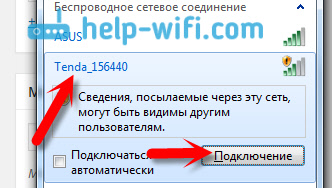 A hálózat jelszó nélkül lesz. Csak válassza a csatlakozást, és ha egy másik ablak jelenik meg a hálózat telepítésének ajánlatával, akkor kattintson a linkre "Csatlakozzon a hálózathoz ...".
A hálózat jelszó nélkül lesz. Csak válassza a csatlakozást, és ha egy másik ablak jelenik meg a hálózat telepítésének ajánlatával, akkor kattintson a linkre "Csatlakozzon a hálózathoz ...".
Ha lehetséges, akkor a legjobb, ha beállít egy útválasztót a számítógépről, amelyhez az internet korábban csatlakozott. Ha a szolgáltató kötést végez a MAC -címen, a beállítás sokkal könnyebb lesz.
A kapcsolatot az útválasztóval telepíteni kell, be kell lépni a beállításokba.
Bejárat a kezelőpanelhez, és a gyors beállítási Tenda n3
A Tenda útválasztó beállításaira való belépés nagyon egyszerű. A böngészőbe írja be az útválasztó IP -címét 192.168.0.1 És kövesse azt. A beállításoknak azonnal meg kell nyitniuk. Ha megjelenik a bejelentkezés és a jelszó kérése, akkor jelezze a bejelentkezést Adminisztrátor, és hagyja el a jelszó mezőt Nem töltötte be. Ha problémák merülnek fel, akkor megnézheti az útválasztó beállításainak bejáratánál lévő teljes cikket, vagy egy speciális cikket a Tenda eszközökre.
Azonnal látni fog egy oldalt, amelynek gyors és fő beállításai vannak a router tenda n3. Egyébként ezt nagyon jól kitalálták. Az útválasztót szó szerint néhány lépést és mindegyiket konfigurálhat egy oldalon.
Ki kell töltenünk az ilyen paramétereket (nézze meg az alábbi leírást és a képernyőképet):
- Az 1. szám alatt a képernyőkép IP -címet mutat a beállítások megadásához.
- Ellen Hozzáférési módszer, Kiválasztanunk kell a szolgáltató által használt kapcsolat típusát. Nagyon fontos, hogy válasszon egy gőzkapcsolatot. Ha nem tudja, milyen típusú választás, akkor hívhatja a szolgáltatót, és kérdezheti. Vagy nézd meg a weboldalukat. Lehet, hogy egy cikk hasznos lesz arról, hogy milyen típusú kapcsolatot kell jelezni egy útválasztó beállításakor. Több árnyalat: ADSL telefonszám, Ez megegyezik a PPPOE -val, az ilyen típusú kapcsolatokat olyan népszerű szolgáltatók használják, mint TTK, Rostelecom, Ház.RU és mások.
DHCP - Az ilyen típusú kapcsolat dinamikus IP. Az olyan ukrán szolgáltatók használják, mint Akarat, Kijivstar és t. D. Összetett L2TP Használja a szolgáltatót Lendület. Ha csatlakoztatja az útválasztót az ADSL modemhez, akkor válassza a DHCP lehetőséget. - A 3. szám alatt az alábbi képernyőképen kiválasztottam azokat a mezőket, amelyeket az adatoknak ki kell töltenie, amelyeknek szolgáltatót kell megadniuk (talán ezt az információt az internethez való csatlakozáskor kapott dokumentumok tartalmazzák). A kiválasztott kapcsolat típusától függően ezek a mezők megváltozhatnak. Például, ha kiválasztja a DHCP -t (dinamikus IP), akkor nem kell beállítania néhány további paramétert.
- Az alábbiakban be kell állítanunk az útválasztó MAC -címét. Ha az internetszolgáltató nem kötődik a MAC címhez, akkor csak kattintson a gombra Az alapértelmezett Mac visszaállítása. Ha a szolgáltató kötést készít, és beállít egy útválasztót egy számítógépről, amelyhez az internetet csatlakoztatta, majd kattintson a gombra Klón MAC cím. Az útválasztó a Mac -t a számítógépről, és az internet működni fog. Ellenkező esetben fel kell hívnia a szolgáltatót, és meg kell kérnie, hogy írjon be egy új MAC -címet az útválasztójáról. Megtalálható a matricán az útválasztó aljától vagy a MAC cím mezőben (az alapértelmezett MAC gombra kattintás után).
- Nos, az utolsó mező Vezeték nélküli jelszó. Ebben találja ki és írja le a jelszót, amelyet használnak, amikor a Wi-Fi hálózathoz csatlakozik a Tenda N3-on. Alapértelmezés szerint a jelszó 12345678. Jöjjön elő egy komplex jelszóval, legalább 8 karakterrel. Azonnal írja le a jelszót, hogy ne felejtse el.
- Ellenőrizze újra az összes paramétert, és kattintson a gombra rendben A beállítások mentéséhez.
Az útválasztó valószínűleg újraindul. Csatlakozzon hozzá ismét, ha a Wi-Fi-vel csatlakozik, akkor csatlakoztatni kell egy új jelszó használatához, amelyet éppen jeleztek.
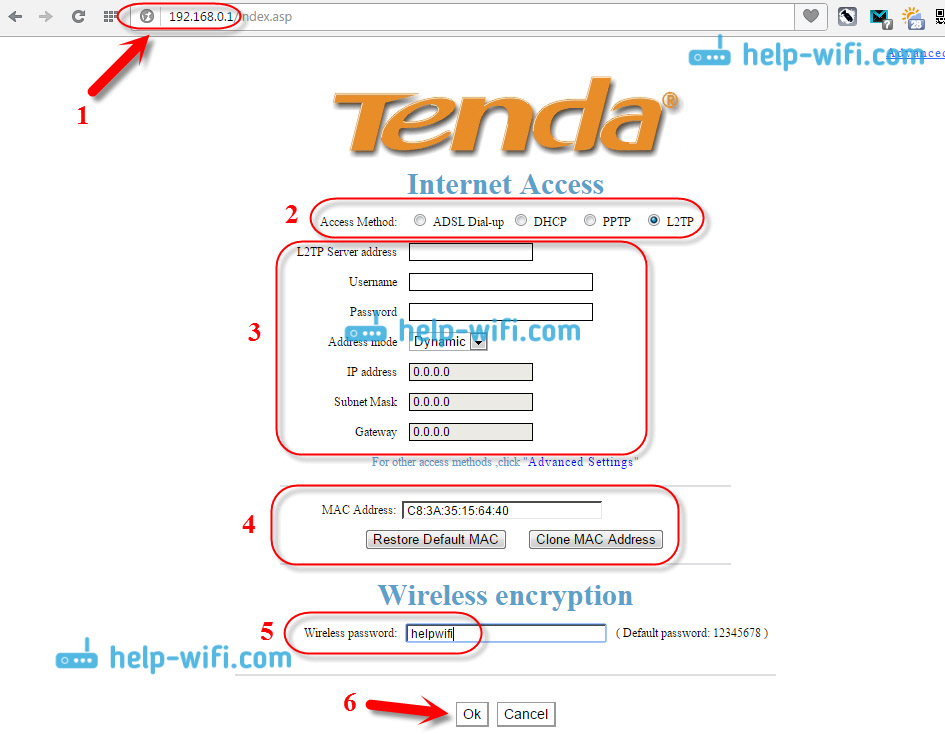
Ha helyesen jelezte az összes paramétert, akkor az internetnek már az útválasztón keresztül kell működnie. Ha nem, akkor újra beléphet a beállításokba, a Fast Beállítások oldalra, és ellenőrizze, vagy módosítsa a szükséges paramétereket.
Ez a Ruoter beállítása már kitölthető. Az alábbiakban azt is megmutatom, hogyan lehet megváltoztatni a kapcsolati beállításokat a szolgáltatóval, hogyan lehet megváltoztatni a Wi-Fi hálózat nevét a Tenda útválasztón, hogyan helyezheti el a portokat, konfigurálhatja a helyi hálózatot, és mi nagyon fontos, hogyan A jelszó megváltoztatása az útválasztó beállításainak eléréséhez (ne keverje össze a jelszóval a Wi-Fi hálózaton). Ha nincs szüksége ezekre a beállításokra, akkor a vezérlőpanelhez való hozzáféréshez a jelszava győződjön meg arról, hogy módosítsa!
A Tenda N3 további beállításainak megnyitásához el kell lépnie a kezelőpanelre, és kattintson a Top linkre További beállítások.
 Egy oldal, amely a kapcsolat állapotában van, és sok különböző beállítás nyílik meg.
Egy oldal, amely a kapcsolat állapotában van, és sok különböző beállítás nyílik meg.
WAN beállítások (internetkapcsolat) a Tenda N3 -on
A csatlakozási paramétereket a szolgáltatóhoz szerkesztheti egy külön oldalon. A beállításokban lépjen a fülre WAN beállítások.
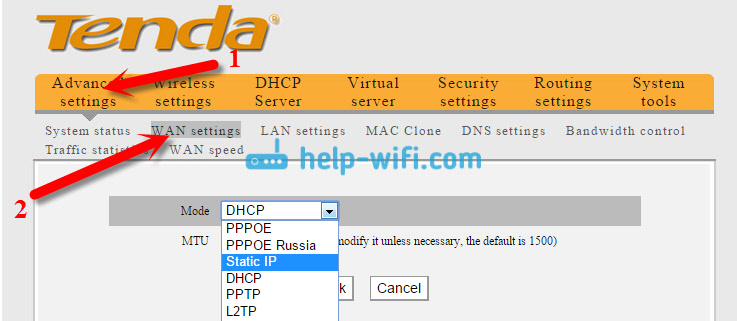
Ezek nagyon fontos beállítások. Már fent jeleztük őket, az útválasztó gyors beállításai oldalán. Ha helytelenül jelzi a szolgáltatóhoz való csatlakozás paramétereit, akkor az internet nem fog működni az útválasztón, mivel nem lesz képes telepíteni a kapcsolatot a szolgáltatóval. A Wi-Fi működni fog, de "hozzáférés nélkül az internethez való hozzáférés nélkül", vagy a webhelyek egyszerűen nem nyitnak meg.
Ha ilyen problémája van, akkor valószínű, hogy megoldását ezen az oldalon kell keresni. Ellenőrizze a kapcsolat típusát és a szükséges paramétereket. Az ezen az oldalon beállításhoz szükséges mindent az internetszolgáltatónak kell biztosítania.
Wi-Fi beállítás és jelszó megváltoztatása
A gyors beállítás folyamatában már telepítettünk egy jelszót, amely megvédi a Wi-Fi hálózatot. De nem változtattuk meg ennek a hálózatnak a nevét. Most megmutatom, hogyan kell csinálni. A beállításokban lépjen a fülre vezeték nélküli beállítások - Vezeték nélküli alapbeállítások. Mezőn Elsődleges SSID Beállíthat egy vezeték nélküli hálózat nevét.
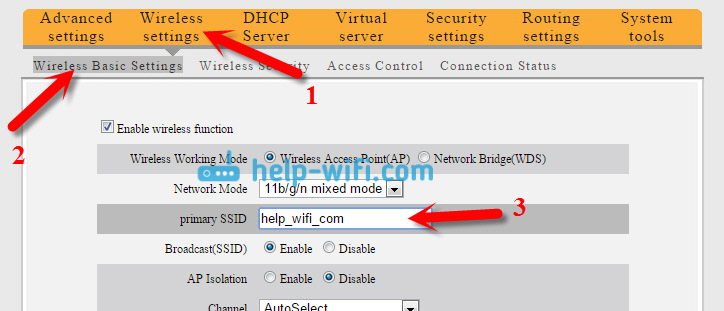
Ne felejtsd el megnyomni rendben A beállítások mentéséhez. A jelszó Wi-Fi-re történő megváltoztatásához lépjen a fülre vezeték nélküli beállítások - Vezetéknélküli Biztonság. A legördülő listában biztonsági mód Választ WPA2-PSK, És a mezőn Kulcs Jelezze meg a Wi-Fi hálózat kulcsait.
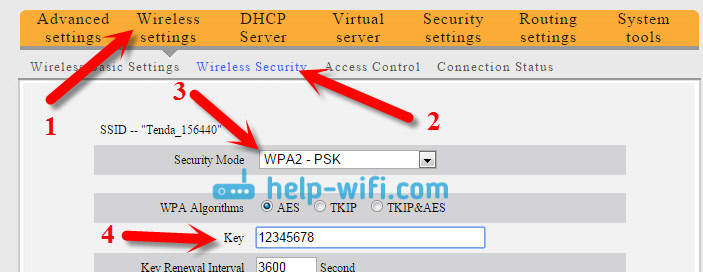
nyomja meg a gombot rendben A beállítások mentéséhez.
Ha később meg akarja változtatni a jelszót a Wi-Fi-n, vagy hozzáférni az útválasztó beállításaihoz, akkor ezt a speciális utasítások szerint megteheti.
Helyi hálózat beállítása a Tenda N3 -on
Változtassa meg az útválasztó IP -címét a helyi hálózatban, a lapon lehet További beállítások - LAN beállítások.
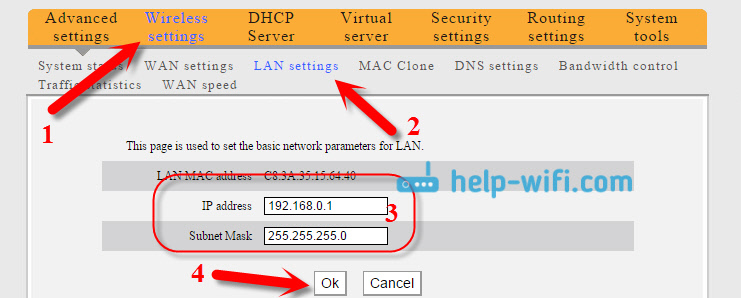
Mint általában, a beállításokat a BE gombnyomással mentjük rendben.
Portok portok a Tenda N3 útválasztón
A portok áthaladásának konfigurálásához a Tenda útválasztókon kell mennie a szakaszra Virtuális szerver - Porttartomány -továbbítás. Adja meg a kezdeti és a végső portot (ha egy port, akkor adja meg ugyanazt mindkét mezőben), majd állítsa be a LAN -on keresztül csatlakoztatott hálózat integrációjának IP -címeit, válassza ki a kívánt protokollt (TCP, UDP, mindkettő), és tedd a Ellenőrizze az ellenkezőleg Engedélyezze.
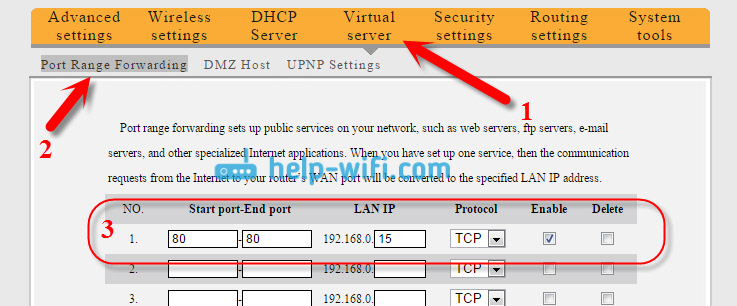
Ne felejtse el elmenteni a beállításokat kattintással rendben.
Megváltoztatjuk a beállítások megadásához a jelszót
Nagyon fontos pont. A vezérlőpulthoz való hozzáféréshez használt jelszó megváltoztatásához nyissa meg a System Eszközök fület - Jelszó módosítása. Mezőn régi jelszó meg kell adnia a régi jelszót. Ha még nem változtatta meg, hagyja üresen ezt a mezőt. Mezőn új jelszó És Erősítsd meg az új jelszót Jelezze meg ugyanazt a jelszót, amelyet az útválasztó megadásához használnak.
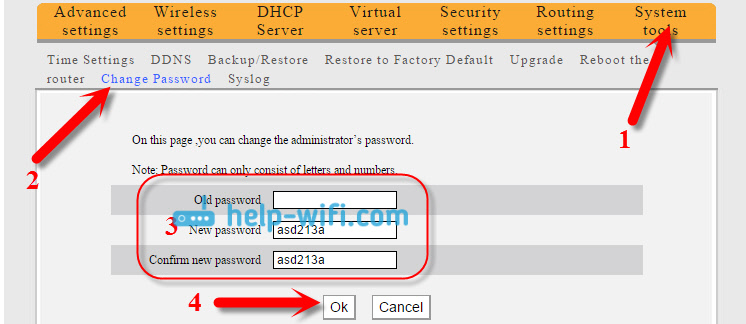
A beállítások megadásához most meg kell jelölnie a beállított jelszót.
Ha nem változtatja meg ezt a jelszót, akkor mindenki, aki csatlakozik az útválasztóhoz, képes lesz bemenni a beállításokba és megváltoztathatja azokat.
Az összes beállítás után tanácsos újraindítani az útválasztót. A legjobb, ha ezt a vezérlőpulton keresztül megteszik. Fejezetben Rendszereszközök - Indítsa újra az útválasztót nyomja meg a gombot "Rendszeres eszközök - indítsa újra az útválasztót" És várjon egy kicsit.
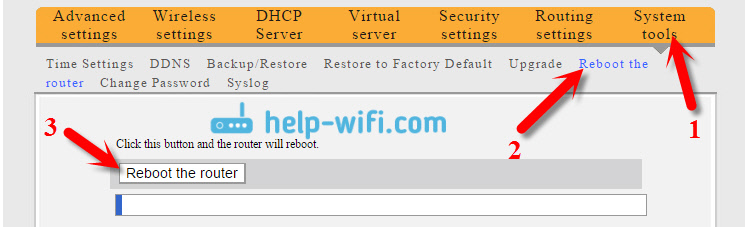
Utószó
Mint kiderült, egyáltalán nem nehéz önmagában beállítani a Tenda N3 -ot. Amikor először láttam a beállítási panelt, azt gondoltam, hogy sokkal bonyolultabb lesz. Tetszett, hogy mi jött létre a főoldalal, amely azonnal megjelenik a beállításokhoz való hozzáférés után, és amelyen beállíthatja az összes szükséges beállítást. Kiderül, hogy konfigurálhatja az útválasztót egy oldalon. Csak hozzáadnám a lehetőséget, hogy megváltoztassam a vezeték nélküli hálózat nevét és a jelszót a beállítások védelme érdekében.
- « D-link dir-615/A A router jellemzői, áttekintései és fényképei
- Hogyan lehet a Zyxel keenetikus útválasztón, hogy megnézze, hány eszköz van csatlakoztatva a Wi-Fi-hez, és ki van csatlakoztatva? »

